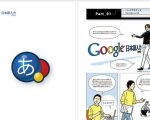BitNamiでfunction.phpいじったらローカルWordPressが真っ白になったときの解決方法
 photo credit: thisismyurl via photopin cc
photo credit: thisismyurl via photopin cc
ローカルに構築したWordPressのphpファイルはいったいどこにあるのか。
どこを修復すれば元に戻すことができるのか。
そんなお話です。
WordPressでテーマを色々カスタムしたくてローカル環境にWordPressを構築しました。
WordPressをローカルで動かしてテーマをカスタムしてみる|自分ハック!@たくろーど
なんでローカルでやるのかというと、本サイトで万が一「function.php」とかをいじって失敗すると、画面が真っ白になってヒジョーに焦るらしいからです。
そしてローカルでテーマやら「function.php」やらいじっていたら、案の定ローカルWordPressが真っ白に。
そんなときの修復方法です。
たくろーど(@tkroad)です。こんにちわ。
WordPressの本サイトの画面真っ白事件には、まだ幸いなことに遭遇していません。
ビットナミというアプリケーションを使ってローカルに構築したWordPressで「function.php」をいじっていたところ、噂に名高い「画面真っ白お化け」が現れました。
そこで解決方法をいろいろ探したのですが、なかなか見つからない。
本サイトのWordPressの解決なら、バックアップをとっておいた「functionphp」をサーバーにアップロードすれば良いと書いてあるのですが、BitNamiを使ったローカルでの方法がなかなか見つからなくってちょっと手こずったのです。
function.phpのローカルのファイルの場所はココ
ローカル環境WordPressのfunction.phpの場所はここです。↓
場所:/Applications/wordpress-3.9.1-0/apps/wordpress/htdocs/wp-content/themes/stinger3ver20140327
これはぼくがBitNamiというアプリを使ってMacのローカルに作ったWordPressの中のSTINGER3というテーマの中にあるっていうことです。
ほかのテーマを使っている人の場合は、ファイルの場所が少し異なるかもしれません。
WordPressをローカルで動かしてテーマをカスタムしてみる|自分ハック!@たくろーど
環境が違うけどどうやってファイルの場所探す?
ぼくと同じ環境なら、ファイルの場所は上記の場所にあると思うのですが、テーマが違ったりローカル構築アプリが違ったりする場合は手動で探しましょう。
バックアップをとってある「function.php」の上から3行くらいをコピーして、MacならFinderから。
WindowsならCドライブなどファイルが入っている場所から検索!
<pre><code><?php
function load_script(){
wp_enqueue_script('jquery');</code></pre>
だいたいの目星をつけて、
「場所:/Applications/wordpress-3.9.1-0/apps/wordpress/」の中から検索、などしたほうがスムーズに見つかります。
検索対象を広げると、他のバックアップなんかも拾ってきちゃうので、注意が必要です。
ぼくはこの方法でサクッと検索に引っかかって、上記の「function.php」の場所を見つけることが出来ました。
やっぱりバックアップは大事
この方法で見つけることは出来たのですが、そもそもバックアップをちゃんと取っていないと、探す元ファイルもありません。
バックアップは簡単な説明と日付、時間を書いてしっかりとっておくと、のちのち本当に助けられます。
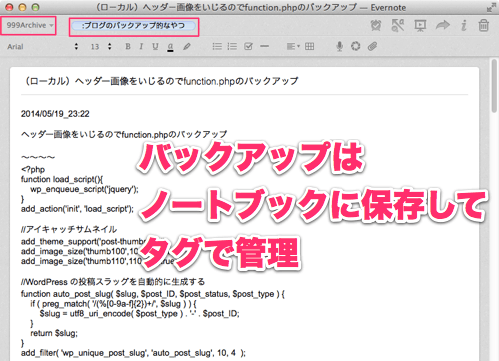
Evernoteにバックアップをとっておくのも、検索の点からもおすすめです。
その際は「ブログバックアップ」などのタグをつけたりノートブックにまとめたりしておくと、探しやすそうです。
ぼくはEvernoteの中にブログのバックアップというタグをつけて管理しています。
ノートブックはとくに指定せず、すべて終わった作業扱いでアーカイブへ放り込みます。
よっぽどのことがなけれぼ見返さないので。
というか、できる限り使うことがないほうが幸せです(´・_・`)
おわりに
ローカルの環境でも、やはり真っ白お化けは怖ろしい。
できればもう会いたくないですね(;_;)
たくろーど(@tkroad)でした。(・ω<)
<関連記事>
WordPressをローカルで動かしてテーマをカスタムしてみる|自分ハック!@たくろーど
ad_rspnsbl
関連記事
-

-
Webサイトのブログアイコン「ファビコン」をオリジナルのものに設定する方法@スティンガー
WordPressテーマのSTINGERはとっても便利なイケメンで、多くのブロガーの方々が使
-

-
Jetpackを導入してみて初めて分かったWordPressとWordPress.comのアカウントは違うぞ
photo credit: itselea via photopin cc 知らなかった。Word
-
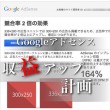
-
Googleの提案通りに広告ユニットを336×280に変更すると競合率が2倍以上アップし増収につながるらしいので試してみた
Googleから「広告ユニットを336×280に変更すると増収につながるかもよ」と提案を受け
-
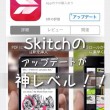
-
モブログ必携なiPhone画像注釈アプリSkitchが神がかったアップデートをなされたぞ!
iPhoneの画像注釈アプリのスキッチが2014年4月17日にアップデートしてとんでもなく使
-

-
iPhoneテキストエディタのおすすめアプリTextwellとThumbEditを比較してみた
ブログを書くときはiPhoneで下書きを書くことも多いです。 そして下書きを書くのにはやっ
-

-
フリーソフト2つで簡単!WindowsでMacのショートカットキーを使うための設定方法
photo credit: amanky via photopin cc Macのショート
-

-
Googleアナリティクスで急激にブログPV激増 直帰率が激減!理由と対処方法は?
ブログやサイト運営をしている人には欠かせないGoogleアナリティクスのアクセス解析。 自
-

-
Googleアドセンス広告サイズのPC・スマホ表示を切り替える簡単シンプルな方法。レスポンシブ広告ユニットの使い方
GoogleAdsenseの広告サイズをPCとスマホで表示を切り替えるには、「レスポンシブ」
-
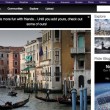
-
flickrに画像ファイルを全部保存したらPCもiPhoneも容量スッキリ!
ブログの画像をだいたいflickerに保存してリンクを貼り付けるようになってから、すっかりf
-

-
【一周年】ブログ書いてて良かったと思うこと4つ。酒の肴としての書く技術。
photo credit: Rosino via photopin cc このブログを
 仕事も人生も!自分の思考・行動をハックして毎日を快適に!
仕事も人生も!自分の思考・行動をハックして毎日を快適に!